Ето как да използвате RAM като твърд диск в Windows!

Знаете ли, че можете да използвате излишното количество RAM като твърд диск? Просто отворете диспечера на задачите на Windows и проверете използването на RAM. Сигурни сме, че ще има много RAM, които не работят. И така, какво ще кажете за използването на тези неизползвани RAM за създаване на RAM устройство или RAM диск?
Какво е RAMDisk?
RAMDisk е виртуално устройство, точно като всички други устройства на вашия компютър. Въпреки това, RAMDisk съхранява данните в RAM на компютъра вместо в HDD/SSD. Тъй като използва RAM на компютъра за съхраняване на данни, скоростта на трансфер на данни е светкавична.

Ще забележите драматично намаляване на времето за зареждане на приложения, които сте инсталирали на RAMDisk, тъй като той не прехвърля данните от HDD към RAM.
Въпреки това, RAM дисковете не са без своя недостатък. Тъй като RAM паметта е летлива памет, когато изключите компютъра си, всички данни, съхранявани на RAM диска, ще бъдат изтрити. Това просто означава, че не можете да съхранявате вашите толкова необходими и важни неща на RAM диска.
Каква е ролята на RAM дисковите програми?
Така че по принцип RAM дискът е полезен само ако не ви пука за загуба на файлове. За справяне с тези проблеми бяха въведени програми за RAM Disk на трети страни. Инструментите за RAM диск на трети страни основно съхраняват данните на твърдия диск всеки път, когато изключите компютъра си.
Не само това, но също така съхранява данните обратно на RAM диска веднага щом включите компютъра. Програмите за RAM диск поставят всички процеси на трансфер на данни в автоматизиран режим.
Потребителите също трябва да оставят поне 1 GB RAM и за друг софтуер. Така че, за да създадат RAMDisk, потребителите трябва да имат поне 4 GB RAM на компютъра.
Използвайте RAM като твърд диск в Windows 10
За да използват RAM като твърд диск, потребителите трябва да използват RAMDisk на Dataram. RAMDisk на DataRAM е лесен за настройка и поддържа до 4GB пространство за съхранение. И така, нека да проверим как да използваме RAMDisk на DataRAM в Windows 10.
Стъпка 1. Първо, изтеглете и инсталирайте RAM диск на вашия компютър с Windows 10. След като бъде инсталиран, отворете софтуера.
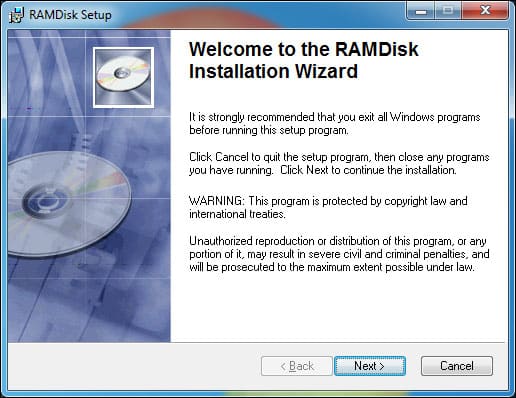
Стъпка 2. Сега ще видите подобен интерфейс като по-долу. Тук трябва да изберете размера на диска.
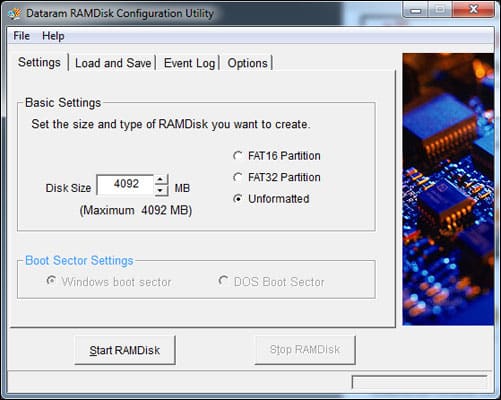
Стъпка 3. Сега преминете към раздела Зареждане/Запазване. Там трябва да активирате опцията – „Зареждане на дисково изображение при стартиране“ и „Запазване на образ на диска при изключване“
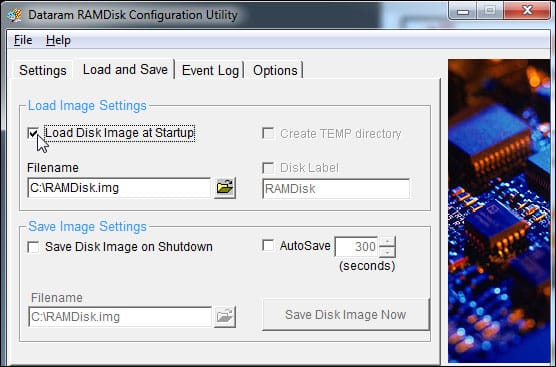
Стъпка 4. Ако ще използвате RAM Disk за запазване на софтуер, тогава можете също ръчно да запишете файла с изображение, като натиснете бутона Save Image Now.
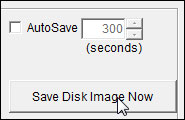
Стъпка 5. Сега ще получите изскачащ прозорец за потвърждение; там трябва да кликнете върху “Инсталиране”
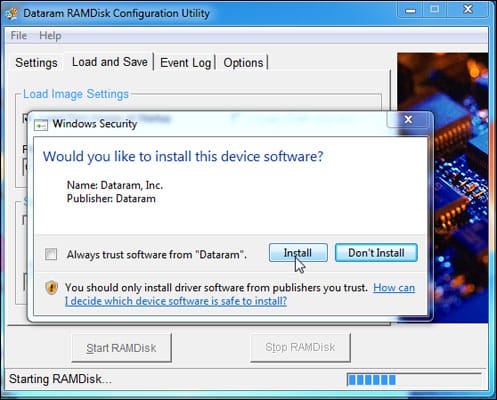
Стъпка 6. Новосъздаденият RAMDisk ще се появи във вашия компютър като обикновен локален диск.
Това е всичко, готово е! Ето как можете да използвате RAM като твърд диск на Windows 10. Ако имате някакви съмнения, уведомете ни в полето за коментари по-долу. Надявам се тази статия да ви е помогнала! Споделете го и с приятелите си.
